win10で共有プリンターに接続する方法
- 王林オリジナル
- 2021-01-15 14:29:42136866ブラウズ
win10 で共有プリンターに接続する方法: 1. ダブルクリックしてこのコンピューターを開き、[ネットワーク] をクリックします; 2. [デバイスとプリンターの追加] をクリックします。必要なプリンターがリストにない場合は、プリンターを選択します名前で検索し、参照します; 3. 検索 必要なプリンタをクリックして選択します。

プログラミングビデオ)
デスクトップ上の[このコンピュータ]アイコンをダブルクリックします開きます下の図の左下隅にある[ネットワーク]をクリックします
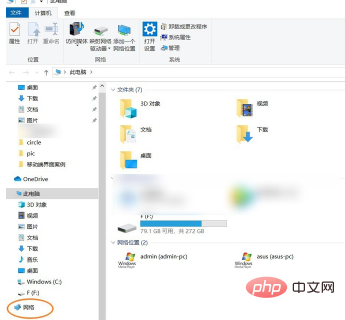
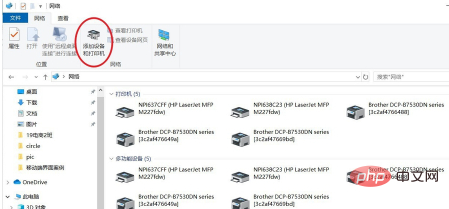
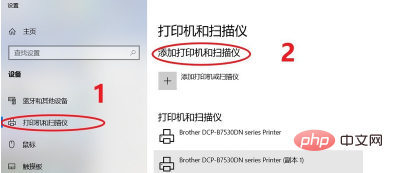 #必要なプリンターがリストにない場合は、[必要なプリンターがリストにありません]ボタンをクリックしてください。
#必要なプリンターがリストにない場合は、[必要なプリンターがリストにありません]ボタンをクリックしてください。
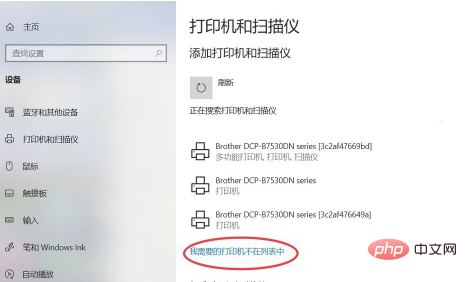 [共有プリンターを名前で選択する]を選択し、[参照]をクリックします。
[共有プリンターを名前で選択する]を選択し、[参照]をクリックします。
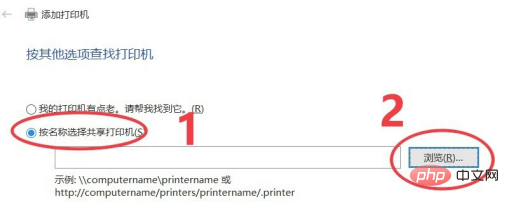 # 「ネットワーク」を選択します。アドレスバーの「この 2 つの単語を "\\" に変更します。 共有プリンタが配置されているディレクトリ。私の場合は \\slb です。 [Enter] を押して必要なプリンタを見つけ、現在のプリンタを選択し、[選択] をクリックします。 ]
# 「ネットワーク」を選択します。アドレスバーの「この 2 つの単語を "\\" に変更します。 共有プリンタが配置されているディレクトリ。私の場合は \\slb です。 [Enter] を押して必要なプリンタを見つけ、現在のプリンタを選択し、[選択] をクリックします。 ]
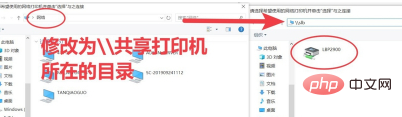 [次へ]をクリックしてください
[次へ]をクリックしてください
最後のプロンプトは、プリンターが正常に追加されたことを示します。テスト ページを印刷する必要がある場合は、[印刷] をクリックしてください。テストページ]。
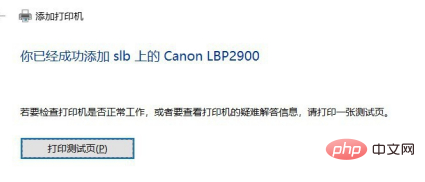 関連する推奨事項:
関連する推奨事項:
以上がwin10で共有プリンターに接続する方法の詳細内容です。詳細については、PHP 中国語 Web サイトの他の関連記事を参照してください。
声明:
この記事の内容はネチズンが自主的に寄稿したものであり、著作権は原著者に帰属します。このサイトは、それに相当する法的責任を負いません。盗作または侵害の疑いのあるコンテンツを見つけた場合は、admin@php.cn までご連絡ください。

